Автор:
Robert Simon
Дата Створення:
17 Червень 2021
Дата Оновлення:
1 Липня 2024

Зміст
Цей wikiHow вчить вас, як блокувати спам-адреси електронної пошти на Yahoo Mail, а також як позначати та видаляти спам-адреси. Ви можете позначати та видаляти спам на веб-сайті Yahoo та у версіях мобільних додатків, але блокувати адреси електронної пошти можна лише у версії веб-сайту. На жаль, Yahoo має дуже обмежену репутацію блокування, тому ми нічого не можемо зробити, щоб відео, електронні листи чи рекламні повідомлення не відображалися у вхідних.
Кроки
Спосіб 1 із 3: Блокуйте спам-адреси
- Ви повинні знати, коли блокування працює. Якщо ви продовжуєте отримувати електронні листи від певних відправників, ви можете заблокувати надсилання їхніх повідомлень у вашу поштову скриньку. На жаль, багато служб спам-пошти використовують динамічні адреси електронної пошти, щоб уникнути цього; Якщо ви намагаєтесь заблокувати службу спаму з багатьма різними адресами електронної пошти, видаліть спам на своєму комп’ютері чи телефоні.

знаходиться праворуч від опції Спам.
Клацніть в порядку на запитання. Ця синя кнопка знаходиться у спливаючому вікні. Вибрані вами спам-листи буде видалено, і в майбутньому Yahoo перемістить подібні електронні листи до папки "Спам". реклама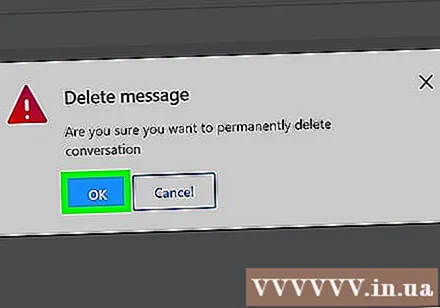
Спосіб 3 з 3: Видаліть спам на телефоні
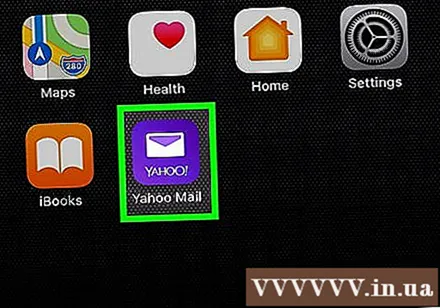
Відкрийте Yahoo Mail. Клацніть на піктограму Yahoo Mail з білим конвертом на фіолетовому фоні. Ваша папка вхідних повідомлень Yahoo відкриється, якщо ви ввійшли у свій обліковий запис.- Якщо ви не ввійшли в Yahoo, введіть свою електронну адресу та пароль, коли буде запропоновано.
- Якщо ви вже ввійшли в кілька облікових записів, вам потрібно вибрати один, щоб продовжити.

Виберіть спам-адреси. Довго натискайте на електронну пошту зі спамом, доки праворуч від повідомлення не з’явиться галочка, а потім торкніться інших листів, які потрібно позначити як спам.
Клацніть на позначку ⋯ у верхньому правому куті екрана. З'явиться спадне меню.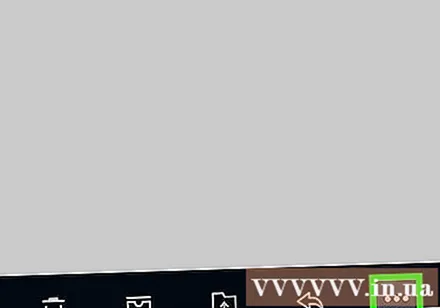
- Пропустіть цей крок на пристрої Android.
Клацніть Позначити як спам (Позначено як спам). Варіант знаходиться у верхній частині спадного меню. Вибрані електронні листи буде переміщено до папки "Спам".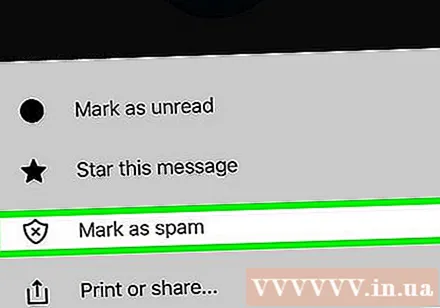
- На Android вам потрібно буде натиснути на піктограму щита з позначкою X внизу екрана.
Клацніть на кнопку зображення ☰ у верхньому лівому куті екрана. З'явиться меню.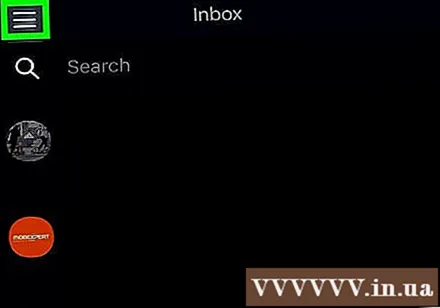
Прокрутіть униз і торкніться значка кошика для сміття поруч із папкою Спам. Цей параметр знаходиться приблизно в середині меню.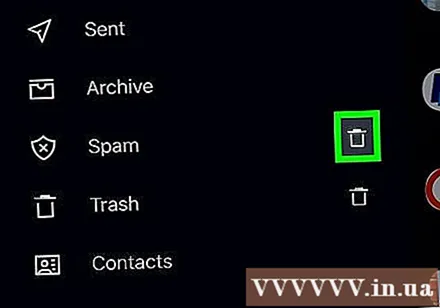
Клацніть в порядку на запитання. Вміст у папці "Спам" буде видалено. реклама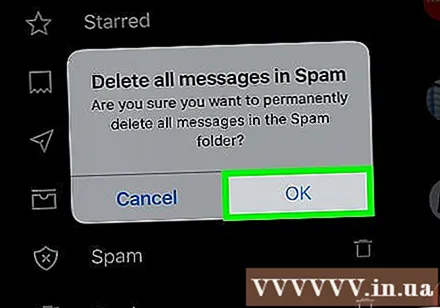
Порада
- Найпростіший спосіб запобігти потраплянню спаму у вашу поштову скриньку - це обмежити введення адрес електронної пошти на сайти, якими не обов’язково користуватися. Однак адреса Yahoo завжди була предметом спамерів.
- Багато ділових бюлетенів розсилаються щодня або щотижня по електронній пошті. Вони не є "спамом", але вони також клопітні. Ви можете скасувати підписку на розсилку, шукаючи посилання відписатися (скасувати підписку) внизу (або вгорі) електронного листа та натисніть на нього.
Увага
- Іноді добровільні електронні листи випадково потрапляють у папку "Спам". Рекомендуємо регулярно перевіряти папку "Спам".
- Незважаючи на те, що спам не може перешкоджати 100% потраплянню у вашу поштову скриньку, ви можете зменшити кількість одержуваного спаму, регулярно позначаючи спам та видаляючи їх.



